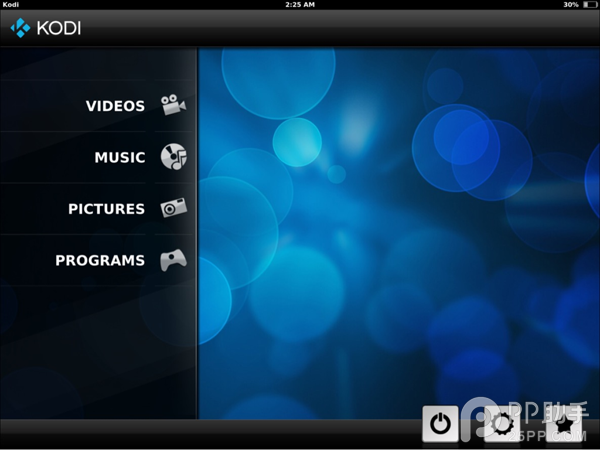您的Apple ID 是您使用专属Apple 应用程序、服务和功能的通行证。因此,无论您是Apple 新手还是只想创建一个新帐户,我都会让您的流程变得无缝且轻松。那么,话不多说,让我们学习如何创建新的Apple ID。
:
如何在 iPhone 和 iPad 上创建新的 Apple ID
在我们深入了解该过程之前,需要牢记一些关键注意事项。如果您是首次设置iPhone 或iPad,我们建议您按照启动过程中出现的步骤进行操作。但是,如果您已经设置了设备并且必须创建新的Apple ID,请继续。
启动设置 单击“登录到您的iPhone”。忘记密码或没有Apple ID?出现提示时选择“创建Apple ID”。 

现在,输入您的姓名和出生日期 单击继续。选择最适合您的验证因素。
我选择了我的电子邮件地址。验证您要与Apple ID 一起使用的电子邮件地址 单击“继续”。 

验证您的电子邮件并单击创建电子邮件地址。处理您的Apple ID 时,请创建一个强密码。
确保您的密码是8 个字符、数字、大写字母和小写字母的唯一组合。再次输入密码进行验证 单击继续。在相应的文本框中填写您的电话号码。选择验证方式点击继续。 

使用OTP 证明您的权限 单击“下一步”。将鼠标悬停在条款和条件上,然后单击同意继续。输入您设备的密码以结束该过程。 

您也可以前往App Store创建新的Apple ID,然后按照上述步骤操作。
:
如何在 Mac 上创建新的 Apple ID
如果您是Mac 新手和设置新手,请按照屏幕上的步骤启动并运行您的设备。但是,如果您需要使用新的Apple ID 登录并了解设备的调整和更改,下面概述的指南可以帮助您入门。
导航至Apple 徽标() 并访问系统设置。 

单击登录 无帐户。填写您的出生日期,然后按下一步。在这种情况下,请按要求输入您的详细信息。单击“下一步”继续。输入您的电话号码并选择验证方法。点击下一步。 OTP 验证成功后,您将收到有关条款和条件的提醒。要向Apple 表示同意,请选中该框并单击“同意”。如果出现提示,请输入您设备的密码。
如何在网络上创建新的 Apple ID
如果您没有iPhone 或其他Apple 设备,但仍想创建新的Apple ID,请使用以下方法:
使用您最喜欢的浏览器访问官方Apple ID 网站。点击菜单中的“创建您的Apple ID”选项。输入与指定部分相关的个人详细信息。现在,创建一个满足所有要求的强密码。选择您的国家/地区代码并填写您的电话号码。选择最适合您情况的验证选项。输入屏幕上显示的验证码。按“继续”继续。输入发送到您注册电子邮件的OTP。验证后,输入发送到您的电话号码的OTP。最后,单击“继续”结束该过程。您还可以访问iCloud 官方网站并单击“登录”开始创建新Apple ID 的过程。
:
如何在 Windows 上创建新的 Apple ID
访问Apple 官方网站并下载适合您设备的iTunes。导航到iTunes 界面的右上角,然后单击“帐户”。单击“登录”,然后单击“创建新帐户”。分别填写您的出生日期和设置字段。按照提示编写一个唯一的Apple ID 并为其创建一个强密码。在这种情况下,系统会要求您输入信用卡和账单信息。单击“继续”继续。或者,您可以选择“无”,这样在购买之前不会向您收费。最后,请务必验证您的电子邮件以完成Apple ID 注册过程。
常见问题解答
创建新Apple ID的年龄要求是多少?创建Apple ID 的年龄要求因国家或地区而异。在某些地区,您需要年满13 岁才能创建Apple ID,而在其他地区,最低年龄可能会更高。
创建Apple ID 后,我可以更改与我的Apple ID 关联的电子邮件地址吗?是的,您可以在创建Apple ID 后更改与您的Apple ID 关联的电子邮件地址。
我可以在不提供信用卡信息的情况下创建新的Apple ID 吗?如果您是首次通过iTunes 注册,您可能会收到一条通知,要求将您的信用卡和账单信息与您的帐户绑定。然而,这不是强制性的。您可以跳过此步骤,无需信用卡即可创建Apple ID。
我可以使用同一电子邮件地址创建多个Apple ID 吗?不可以,一个唯一的电子邮件地址只能有一个与其关联的Apple ID。如果您需要多个Apple ID,则需要为每个帐户使用不同的电子邮件地址。
为什么我无法在iPhone 上创建新的Apple ID? Apple 允许您在一台设备上创建最多三个Apple ID。因此,如果超出限制,您将无法创建新的Apple ID。
:
总结
从现在开始,您可以访问Apple 提供的各种应用程序和服务。从下载应用程序到保护iCloud 中的数据,您可以做很多事情而无需限制自己。你在等什么?开始探索、定制和最大化您的Apple 体验。